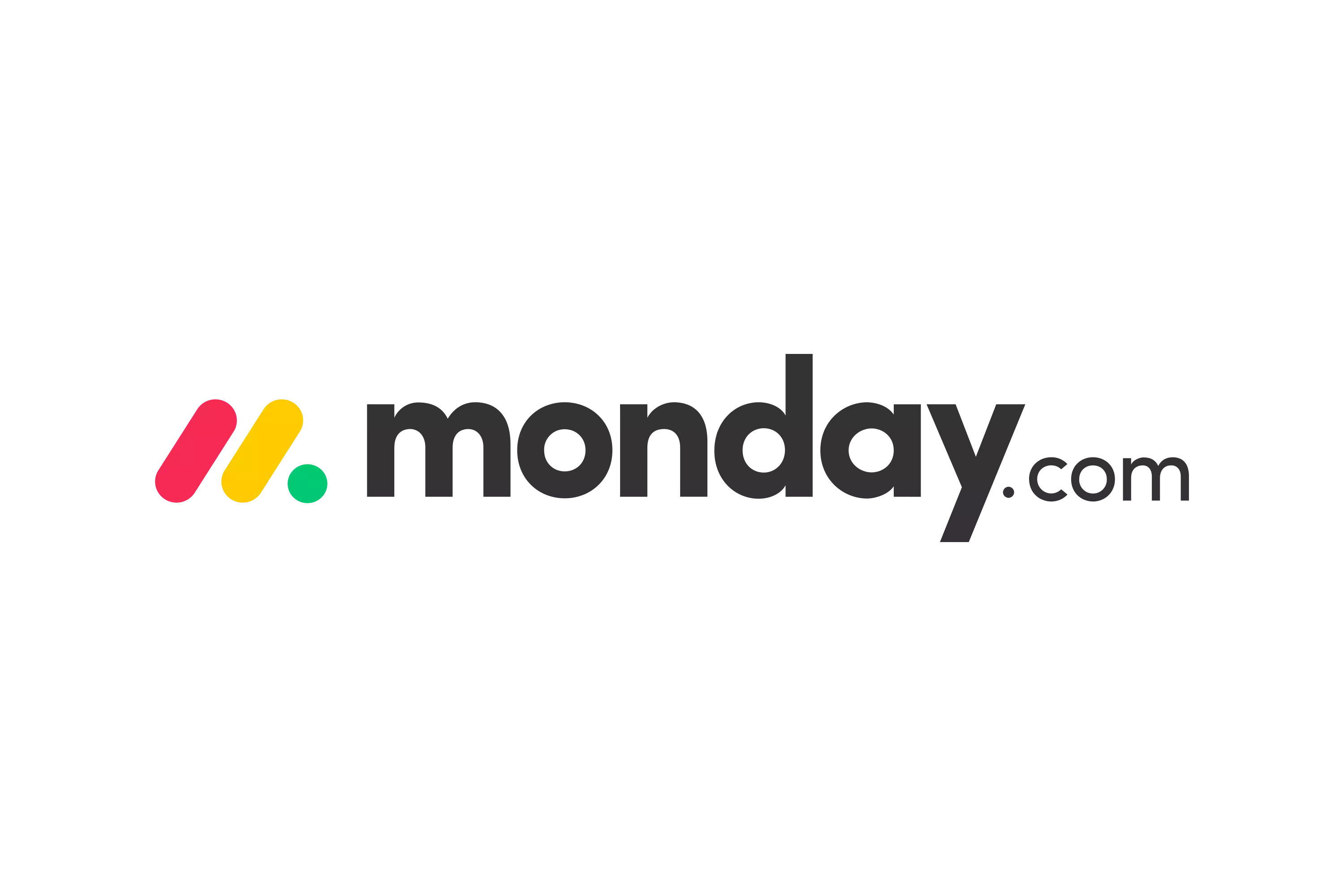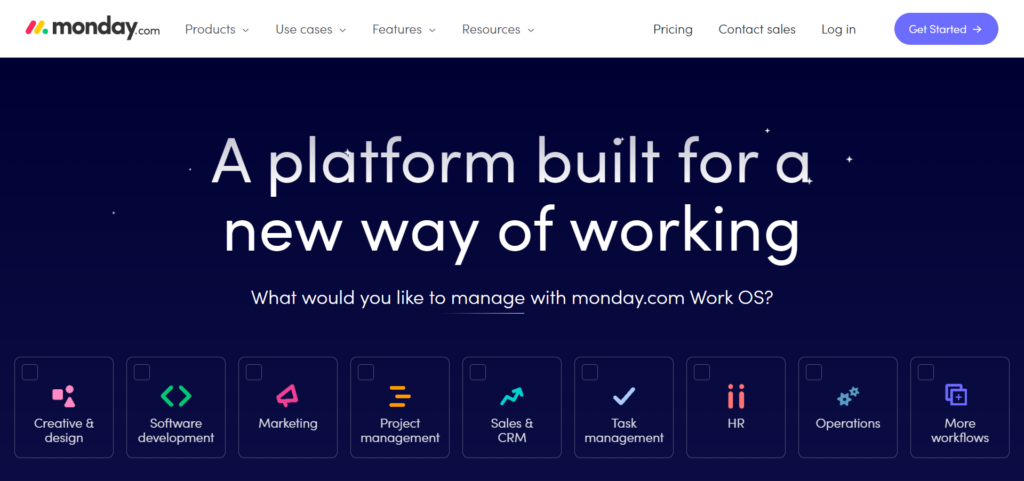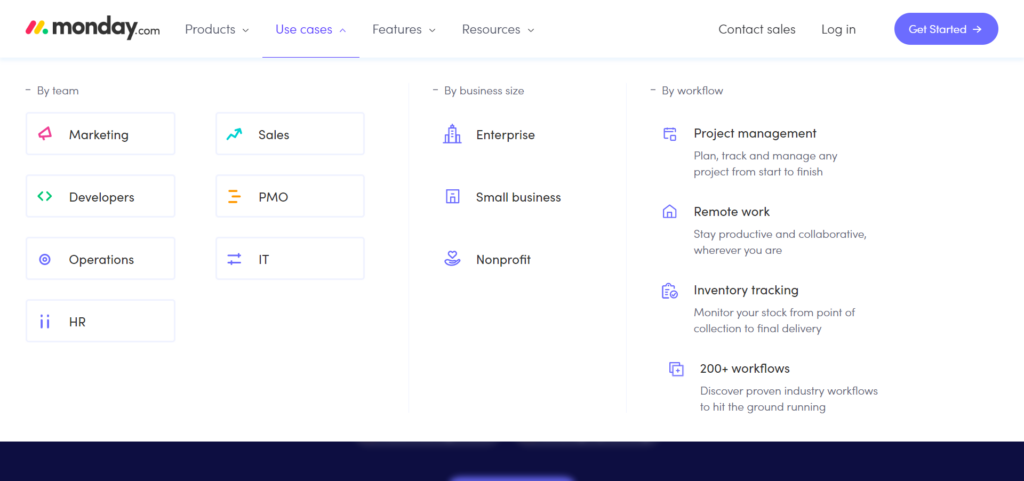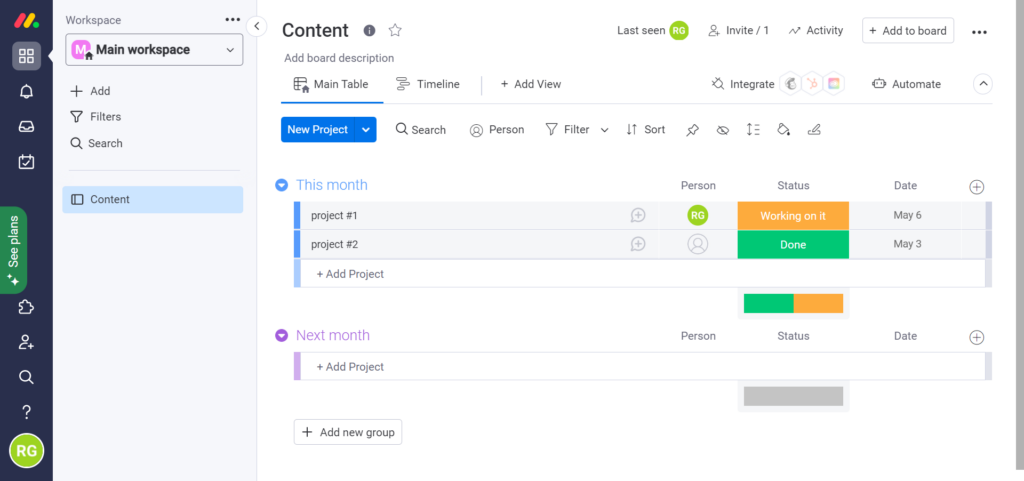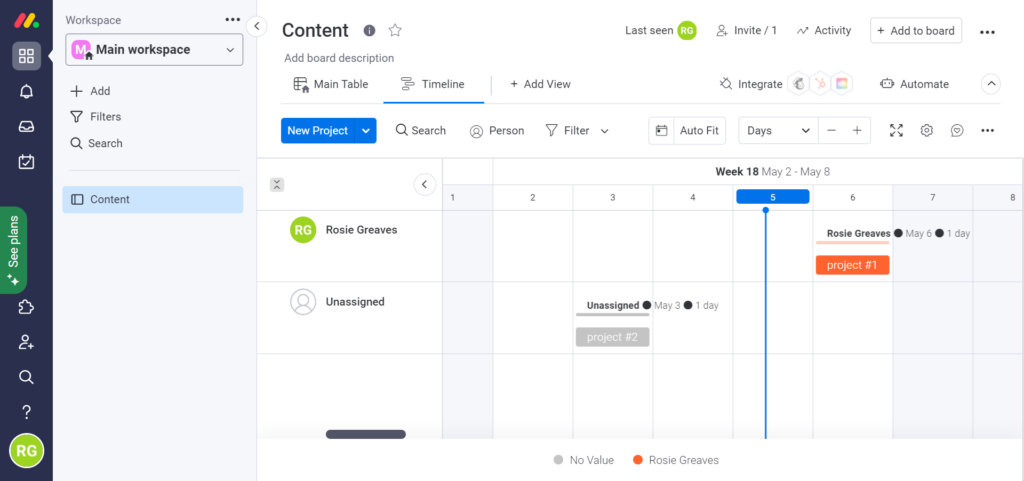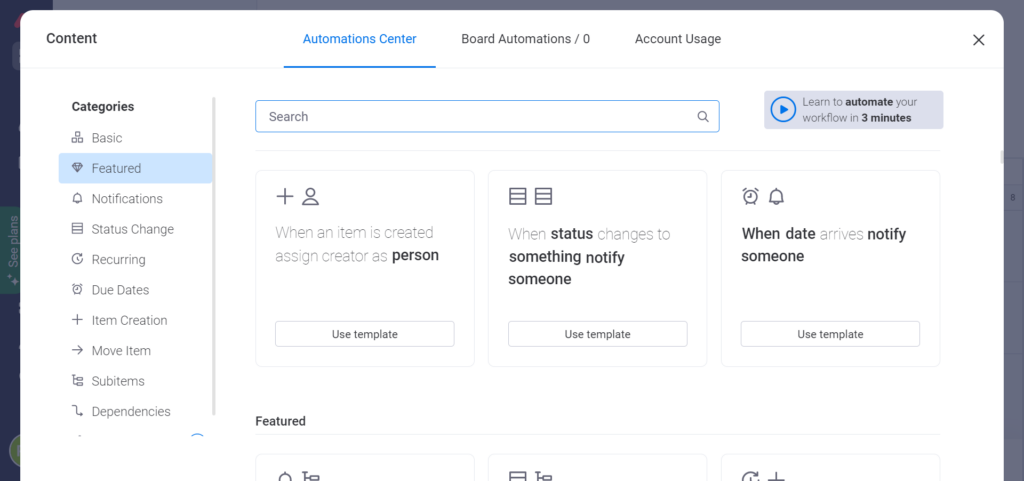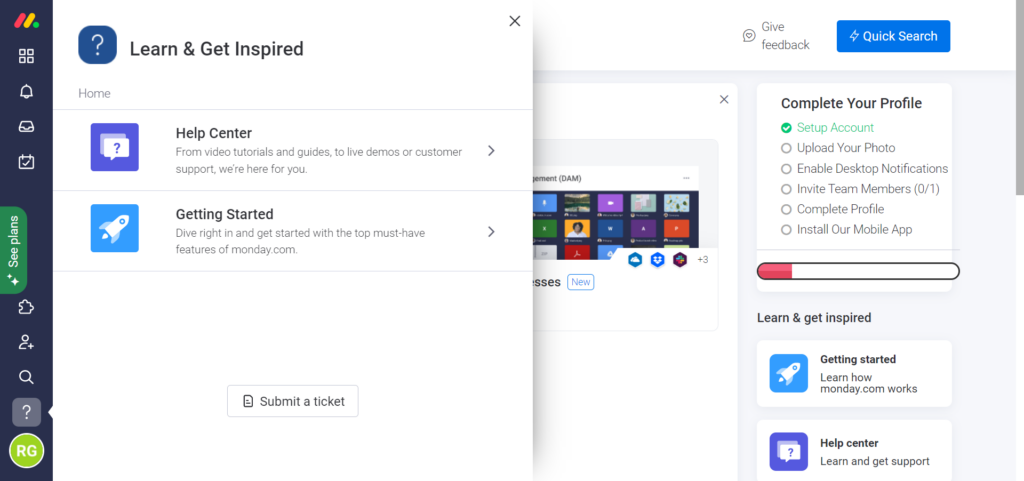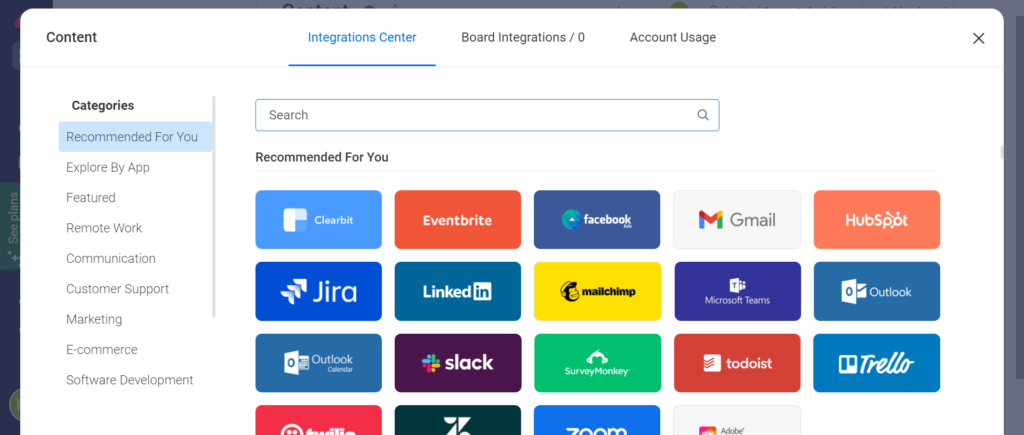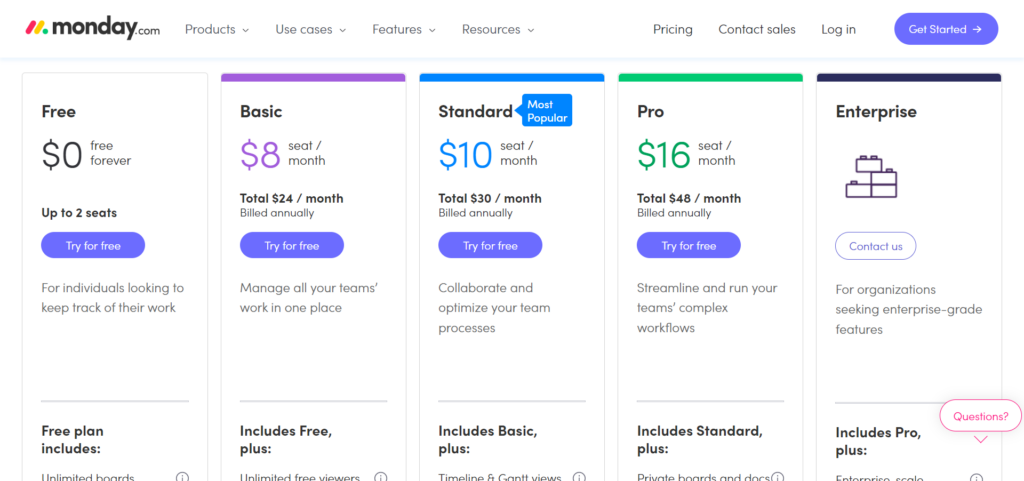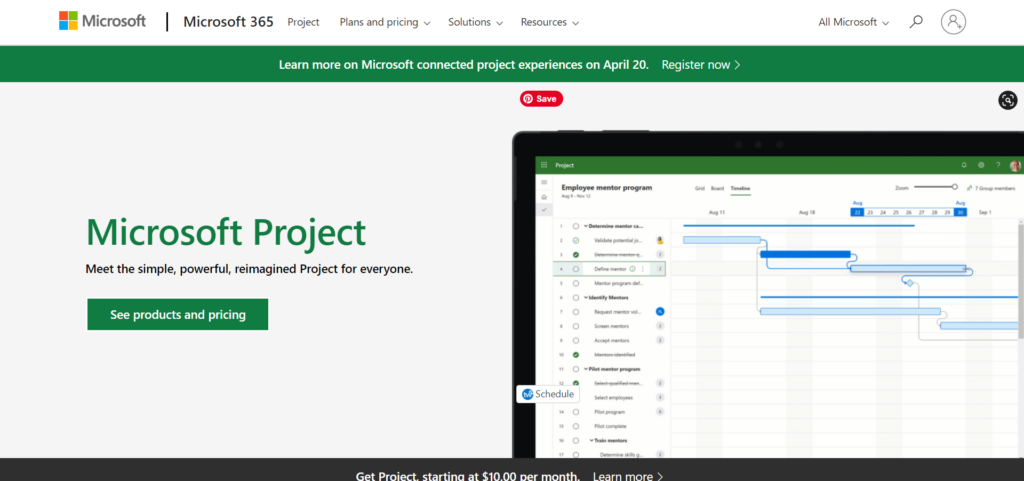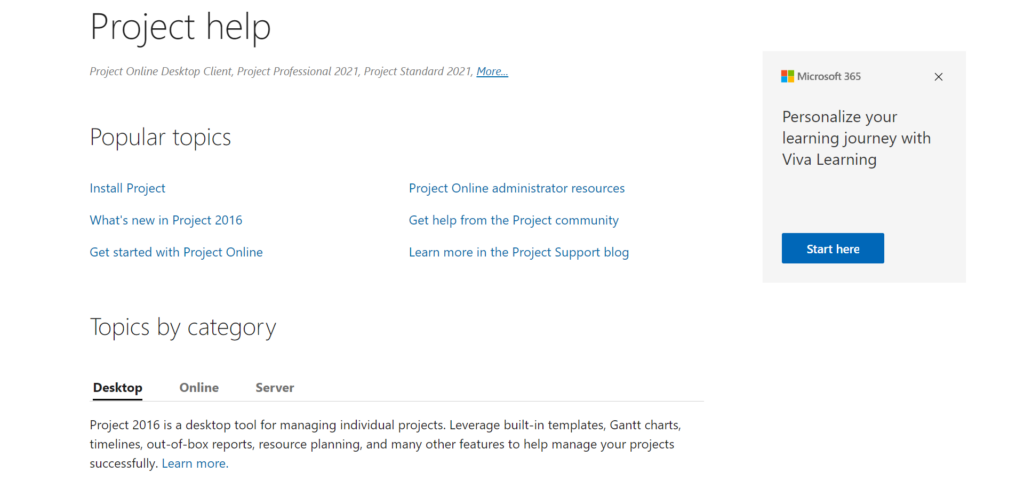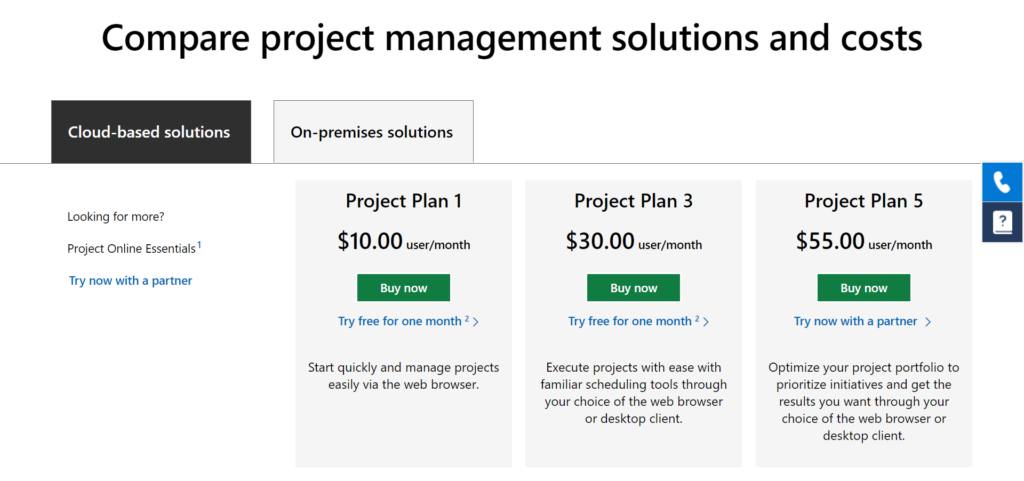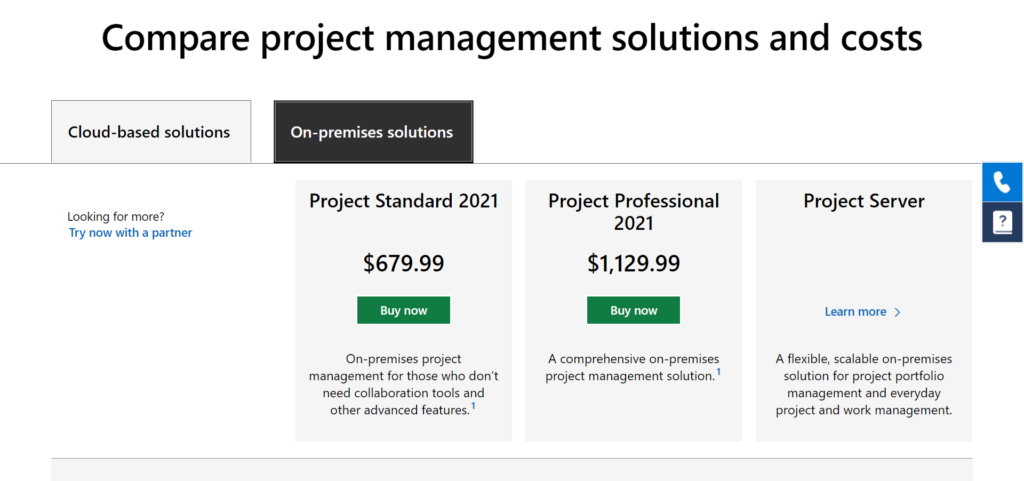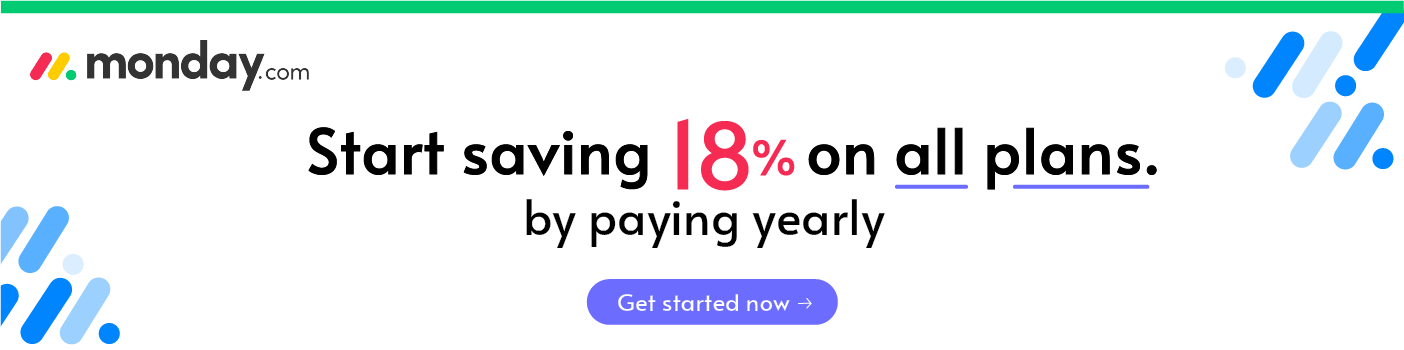- monday.com vs Microsoft Project: Hun belangrijkste overeenkomsten en verschillen
- Over monday.com
- Aan de slag met monday.com
- De belangrijkste functies van monday.com
- monday.com: Klantenondersteuning en gebruiksgemak
- monday.com integraties
- monday.com's Prijzen
- monday.com's voor- en nadelen
- Over Microsoft Project
- Aan de slag met Microsoft Project
- De belangrijkste functies van Microsoft Project
- De interface van Microsoft Project
- Klantenondersteuning voor Microsoft Project
- Microsoft Project Prijzen
- Microsoft Project Cloud-gebaseerde oplossingen
- Microsoft Project On-Premises Oplossingen
- De voor- en nadelen van Microsoft Project
- FAQ's
- monday.com vs Microsoft Project: Ons eindoordeel
- monday.com en Microsoft Project Concurrenten
Laatst bijgewerkt op 22 april 2023 door Ewen Finser
Als je niet kunt kiezen tussen Microsoft Project en monday.com, dan zit je hier goed!
Ik heb me precies in deze situatie bevonden en heb deze vergelijking gemaakt om de nuances van wat ik vergeleek en hoe ik besloot welke te kiezen door te nemen
Maar eerst....
Dit is mijn conclusie vooraf: De enige reden waarom ik zou overwegen om bij Microsoft Project te blijven, is als je hele bedrijf of klantenbestand nauw verbonden is met de Microsoft-softwarepakketten voor bedrijven. De betere, modernere, gebruiksvriendelijkere en integratievriendelijkere optie is hier hands-down monday.com (neem een uitgebreide 14 dagen proefabonnement). Het is alsof je verschillende generaties software met elkaar vergelijkt. Maandag.nl is gewoon gerichter en bruikbaarder voor project- en verkoopmanagement.
maandag.nl: Dit is een uitstekende oplossing voor kleine tot middelgrote bedrijven die ervoor willen zorgen dat alle teamleden op één lijn zitten. Het biedt gebruiksvriendelijke virtuele borden om taken en projecten te maken, bij te houden en te prioriteren. Er is een hoge mate van maatwerk beschikbaar en er zijn verschillende prijsplannen, afhankelijk van het aantal gebruikers en de functies die je nodig hebt. maandag.com biedt een gratis programma voor maximaal twee gebruikers en een proefversie van 14 dagen met betaalde plannen.
Maak taken bevredigend om af te maken! monday.com verstoort snel de oude garde met een strakke interface, honderden integraties en tientallen werkviews voor het visueel voorstellen en bijhouden van uw projecten. Meer dan alleen projectbeheer.
Microsoft Project: Deze is een krachtig hulpmiddel voor projectbeheer. Het is echter alleen geschikt voor grote bedrijven en projectmanagementexperts. Bovendien is de leercurve steil, waardoor teamtraining nodig is om ervoor te zorgen dat iedereen het maximale uit deze oplossing kan halen. Maar als je een geavanceerder platform wilt dat perfect aansluit op de andere tools en applicaties van Microsoft, dan is Microsoft Project een goede keuze. In dat geval is Microsoft Project een goede keuze.
monday.com is gebruiksvriendelijke software met meer dan 125.000 klanten. Het biedt bedrijven de tools om werk op tijd af te ronden en georganiseerd te blijven. Microsoft Project is een andere toonaangevende projectmanagementsoftware met een marktaandeel van 19,76%. Ook deze wereldberoemde oplossing heeft krachtige mogelijkheden om bedrijven te helpen bij het beheren van projecten en taken.
In het licht daarvan wordt in dit artikel uiteengezet wat beide projectmanagementbedrijven bieden, zodat je aan het einde van deze vergelijking hopelijk een weloverwogen keuze kunt maken voor jouw bedrijf.
monday.com vs Microsoft Project: Hun belangrijkste overeenkomsten en verschillen
We dekken je als je hier alleen bent voor de headlines. Laten we eens een snelle blik werpen op de belangrijkste overeenkomsten en verschillen tussen maandag.com en Microsoft Project:
Verschillen
- monday.com is een betere optie voor kleinere bedrijven, terwijl Microsoft Project meer geschikt is voor teams op bedrijfsniveau.
- monday.com biedt meer integraties met derden, terwijl Microsoft Project zich richt op integratie met de eigen tools van Microsoft.
- Microsoft Project biedt meer geavanceerde functies voor ervaren projectmanagers, terwijl monday.com toegankelijk is voor iedereen, ongeacht eerdere ervaring.
- monday.com heeft een uitgebreider online bronnenbestand dan Microsoft projects.
- Microsoft Project ondersteunt meer dan 20 talen, terwijl monday.com er maar 13 ondersteunt.
Gelijkenissen
- Met beide platforms kun je de tijd bijhouden die je besteedt aan de projecten of taken waaraan je werkt.
- Je hebt ook toegang tot beide oplossingen via een mobiele app.
- Beide bieden zeer flexibele dashboards waarin je workflows kunt aanpassen op basis van je voorkeuren.
- Beide bieden samenwerkingstools.
- Beide bieden geavanceerde rapportage- en analysefuncties die je op de hoogte houden van de prestaties van je team.
Over maandag.com
Of werken op afstand of in een traditionele kantooromgeving, is het vaak moeilijk om georganiseerd te blijven. Met verschillende taken die links, rechts en in het midden worden toegewezen, is het geen wonder dat sommigen van ons hoofdpijn krijgen als ze proberen de top van hun werklast bij te houden. Dit is waar monday.com kan helpen.
maandag.com monday.com is een cloud-gebaseerde team-tracking en workflow management oplossing ontworpen om jou en je team te helpen georganiseerd en gefocust te blijven vanuit één gestroomlijnde interface. monday.com combineert met succes planningsfuncties en samenwerkende spreadsheets om je team in staat te stellen taken te plannen, bij te houden en af te vinken.
Met de planningsfuncties kun je de beschikbaarheid van medewerkers in kaart brengen, deadlines instellen voor verschillende projecten en hun prestaties bijhouden. Teamleden worden automatisch op de hoogte gebracht wanneer een project aan hen wordt toegewezen en worden op de hoogte gebracht van eventuele deadlines.
monday.com is zich ervan bewust dat verschillende projecten verschillende dingen vereisen, dus hebben ze meer dan 200 prachtig ontworpen sjablonen gemaakt om dat te vergemakkelijken. Deze zijn eenvoudig aan te passen en integreren naadloos met Zoom, Slack, Excel en Facebook Ads.
Maak taken bevredigend om af te maken! monday.com verstoort snel de oude garde met een strakke interface, honderden integraties en tientallen werkviews voor het visueel voorstellen en bijhouden van uw projecten. Meer dan alleen projectbeheer.
Voor wie is monday.com geschikt?
monday.com is geschikt voor kleine tot middelgrote bedrijven. Als je het echter wilt gebruiken voor persoonlijke planning en organisatie, dan kan dat. Maar vergeet niet dat monday.com gericht is op teamgebruik, wat terug te zien is in hun prijsplannen.
Dat gezegd hebbende, voorbeelden van waar monday.com het meest geschikt voor is, zijn onder andere:
- IT-werkzaamheden
- Werken op afstand
- Algemeen projectbeheer
- Campagnes en marketing
- Softwareontwikkeling en releases
- Verkoop stimuleren
- Klantenservice
- HR-processen
- Ontwikkeling met lage code
- Creatieve workflows stroomlijnen
...om er een paar te noemen
Aan de slag met monday.com
Zoals we al hebben gezegd, is monday.com een cloud-gebaseerde softwareoplossing, dus het kan wereldwijd worden gebruikt met niets meer dan een internetverbinding. Je hoeft alleen maar een login aan te maken, waarvoor je een e-mailadres en wachtwoord nodig hebt, en voila, je bent binnen. Als je je aanmeldt bij monday.com, word je automatisch op het Pro-abonnement gezet voor een gratis proefperiode van 14 dagen.
Als je klaar bent, moet je beslissen of je op dit plan wilt blijven (later meer hierover...) of wilt upgraden of downgraden naar een geschikter plan.

Zodra je een account hebt aangemaakt, ga je direct naar het hoofddashboard, waar je nieuwe borden vanaf nul kunt maken of kunt kiezen uit hun kant-en-klare sjablonen. Alle plannen, inclusief het gratis plan, worden geleverd met meer dan 200 sjablonen.
Je kunt bijna elk aspect van je dashboard aanpassen. en de borden die je maakt. Dit betekent dat je veel tijd kunt besteden aan het spelen met de functies. Het kan ook wat vallen en opstaan kosten om alles precies naar wens te krijgen. Maar het voordeel is dat je zo een workflow- en taakbeheersysteem kunt maken dat precies past bij de behoeften van je team.
Op dit punt is het ook de moeite waard om te vermelden dat monday.com ook een offline modus heeft. Met de toepasselijke naam, de offline modus van monday.com, kun je je meldingen en updates bekijken en wijzigingen aanbrengen in je prikborden zonder dat je een internetverbinding nodig hebt. Dit betekent dat je onderweg kunt zijn, op afstand kunt werken, in de metro of het vliegtuig kunt zitten, of zelfs op een onbewoond eiland en monday.com nog steeds kunt gebruiken.
De belangrijkste functies van monday.com
Het belangrijkste kenmerk van monday.com zijn de boards. We hebben deze al een paar keer genoemd, maar omdat ze de hoeksteen vormen van het aanbod van monday.com, gaan we er nu dieper op in:
Elk bord wordt meestal gebruikt voor één project of taak. Je kunt lopende taken bijhouden en wie waar aan werkt. Je kunt bijvoorbeeld taken toewijzen aan verschillende teamleden en hen in staat stellen om de status van het project in realtime bij te werken. Je kunt je dashboard ook indelen met behulp van kolommen, zoals:
- Door mensen
- Per deadline
- Per project
- Door status
...en nog veel meer.
Met borden kun je ook tijdlijnen instellen, taken verplaatsen en notities toevoegen, waardoor borden een geweldige manier zijn om taken en projecten te organiseren en te prioriteren. Niet alleen dat, maar omdat iedereen kan zien wie waaraan werkt en wanneer dingen moeten worden voltooid, worden teamleden verantwoordelijk gehouden voor het nakomen van hun deel van het werk.
Hoewel monday.com niet expliciet een communicatietool is, kunnen teamleden heen en weer chatten via borden en er opmerkingen op achterlaten. Het board is in wezen een virtueel whiteboard dat je aan elk project kunt toevoegen. Elk teamlid heeft ook een berichteninbox, waar ze op de hoogte worden gebracht van updates van het bord.
Een andere belangrijke functie is de mogelijkheid om processen en taken te automatiseren. Dit vermindert het risico op menselijke fouten en draagt in grote mate bij aan het stroomlijnen van monotone workflows.
Je hebt geen ervaring nodig met automatisering of codering, want monday.com biedt eenvoudige aanwijzingen om je te begeleiden. Met behulp van automatiseringen kun je teamleden specifieke taken toewijzen en nieuwe taken aanmaken zonder dat je handmatig iets hoeft te doen - bijvoorbeeld nieuwe borden of projecten aanmaken voor een bepaalde tijd of projectgoedkeuring.
Andere opvallende kenmerken zijn:
- Je kunt taaklijstsystemen maken, die je kunt prioriteren en van een kleurcode kunt voorzien.
- Plan tijdlijnen - Individuele taken (en hun deadlines) worden automatisch toegevoegd aan de tijdlijnweergave zodat je vanaf één dashboard kunt zien hoe meerdere projecten vorderen.
- Je kunt de voortgang bijhouden en de tijd die je aan elke taak besteedt.
- monday.com is een mobiel-vriendelijke oplossing.
- monday.com vergemakkelijkt het delen van bestanden tussen teams.
- Hulpmiddelen voor het bijhouden en beheren van de toewijzing van fysieke bronnen
- Toegang tot een gedeelde teamagenda
- Toegang tot meer dan 200 sjablonen
- Je kunt de volledige voortgang van een project bekijken vanaf je dashboard en inzoomen op de prestaties van individuele teams, leden en taken.
- Bord- en sjabloonbewerking met slepen en neerzetten
- Acht datavisualisaties zijn onder andere Gantt, kaart, formulier, werklast, Kanban, tijdlijn en kalender.
- Je kunt je projectboards (en bijgevoegde bestanden) downloaden in een Excel-formaat.
monday.com: Klantenondersteuning en gebruiksgemak
Over het algemeen is monday.com uitzonderlijk gemakkelijk te gebruiken, en klanttevredenheid hoog lijkt. De dingen kunnen echter iets verwarrender worden als het team groot is of als er veel actieve projecten zijn. In deze voorbeelden kan het dashboard onoverzichtelijk worden, waardoor het moeilijker wordt om te navigeren. Als je er echter bovenop blijft zitten, zou het geen groot probleem moeten zijn.
Een belangrijk aspect van monday.com is dat ze nieuwe gebruikers in gedachten houden en verschillende walkthroughs en video-handleidingen die jou en je team leren hoe ze de beschikbare functies moeten gebruiken.
monday.com biedt ook 24/7 ondersteuning via een live chat. Er is ook een online contactformulier (of je nu een monday.com gebruiker bent of niet) en een apart online formulier om contact op te nemen met hun verkoopteam.
Ze geven ook een adres op voor hun bases in Tel Aviv, Londen, New York en Sydney.
Andere vormen van ondersteuning zijn onder andere:
- FAQ's
- Forum
- Telefonische ondersteuning
- Een online kennisbank
monday.com integraties
De native integraties van monday.com zijn onderverdeeld in de volgende categorieën:
Voor teamsamenwerkingen
- Outlook
- Microsoft Teams
- Slack
- Dropbox
- Zoom
- Excel
- Google Drive
- Google Agenda
- Adobe Creative Cloud
- OneDrive
- Zapier
Voor verkooppijplijnen
- Verkoopbalie
- Cooper
- Zendesk
- Streep
- Shopify
- Twilio
- WooCommerce
- Pipedrive
Voor marketing
- Facebook Advertenties
- Mailchimp
- Hubspot
- Apenquête
- Typeforce
- Clearbit
- Box.com
- Eventbrite
- JotForm
- Hootsuite
- Gegevensstudio
- Adobe Creative Cloud
Voor softwareontwikkeling
- Jira
- GitLab
- GitHub
- Pagerduty
Voor projectbeheer
- Toggl
- Asana
- Basecamp
- Todoist
- Trello
- Oogst
monday.com's Prijzen
monday.com biedt vijf prijsplannen, waaronder een freemiumpakket dat voor altijd gratis is, zolang je tevreden bent met het beperkte gebruik dat je van dit plan krijgt. Laten we eens kijken naar elk plan op zijn beurt:
Het individuele plan - Gratis
Dit is een geschikt plan voor individuen die hun taken beter willen bijhouden en organiseren.
Dit plan omvat het volgende:
- Maximaal twee teamleden
- Onbeperkte borden
- 200+ sjablonen
- Onbeperkte documenten
- Meer dan 20 kolomtypes
- iOS- en Android-apps
Het basisplan
Dit kost je $7 per gebruiker per maand (jaarlijks gefactureerd), of $9 per gebruiker, per maand (maandelijks gefactureerd).
Dit plan omvat alles in het individuele plan, plus:
- Onbeperkte gratis kijkers (mensen die je kunt uitnodigen om je borden te bekijken, maar die geen bewerkingen kunnen maken)
- Onbeperkt aantal gebruikers
- 5 GB opslag
- Onbeperkt aantal items (dit kunnen projectlijsten, wekelijkse taken, klanten, locaties of iets anders zijn, afhankelijk van je workflow)
- Je kunt een dashboard maken op basis van één bord.
- Prioriteit voor klantenondersteuning
Het standaardplan
Dit kost u $9 per gebruiker per maand (jaarlijks gefactureerd), of $11 per gebruiker, per maand (maandelijks gefactureerd).
Volgens monday.com is dit plan het populairst; het bevat alles van het Basic-plan plus:
- Je kunt gegevens visualiseren met tijdlijn-, Gantt- en kalenderweergaven.
- Automatiseringen (250 acties per maand)
- Gasttoegang (Dit zijn gebruikers die je kunt uitnodigen om deel te nemen aan je forums zonder ze volledige toegang te geven tot al je projecten).
- Integraties (250 acties per maand)
- Je kunt een dashboard maken dat tot vijf borden combineert.
Het Pro Plan
Dit kost je $14 per gebruiker per maand (jaarlijks gefactureerd), of $18 per gebruiker, per maand (maandelijks gefactureerd).
Dit is het beste voor bedrijven met complexe workflows. Alles in het Standard-plan is inbegrepen, plus:
- Afhankelijkheidskolom (afhankelijkheden verbinden verschillende items op je bord met elkaar, zodat er geen nieuwe items kunnen worden toegevoegd tot de laatste compleet is).
- Automatiseringen (25.000 acties per maand)
- Grafiekweergave
- Tijdregistratie
- Privéborden en -documenten
- Formulekolom (Deze haalt gegevens van je bord en voert berekeningen uit, net als Excel).
- Integraties (25.000 acties per maand)
- Je kunt een dashboard maken dat tot tien borden combineert.
Ondernemingsplan
het duurste plan van monday.com, waarvan de prijs wordt bepaald na contact met hun verkoopteam. Dit pakket is het meest geschikt voor grotere ondernemingen; het bevat alle functies van het Pro Plan, plus:
- Beveiliging en governance op bedrijfsniveau
- Automatiseringen (250.000 acties per maand)
- Integraties (250.000 acties per maand)
- Geavanceerde rapportage en analyses
- Onboarding op maat
- Machtigingen op meerdere niveaus
- Premium ondersteuning
- Je kunt een dashboard maken dat tot 50 borden combineert
Maak taken bevredigend om af te maken! monday.com verstoort snel de oude garde met een strakke interface, honderden integraties en tientallen werkviews voor het visueel voorstellen en bijhouden van uw projecten. Meer dan alleen projectbeheer.
Er zijn nog een aantal andere manieren om te besparen met monday.com, dus kijk zeker eens op onze verkoop- en promotietracker om te zien waarvoor je in aanmerking komt.
monday.com's voor- en nadelen
We hebben al veel besproken, dus laten we de bovenstaande informatie samenvatten in een korte lijst met voordelen:
Voors
- Er zijn meer dan 200 aantrekkelijke sjablonen om uit te kiezen
- Dit platform is in hoge mate aanpasbaar
- Het integreert naadloos met een reeks tools
- Het is ideaal voor externe teams die willen samenwerken aan meerdere projecten
- Het biedt basis bestandsopslag
- Je kunt kiezen uit verschillende plannen
- Het is beginnersvriendelijk
- De klantenondersteuning is naar verluidt uitstekend
- Er is een gratis plan beschikbaar
- Een gratis proefversie is beschikbaar
Nadelen
- Dankzij de prijsstructuur per gebruiker en per maand kan Monday/com behoorlijk duur worden voor grotere teams.
- Het kan even duren voordat je vertrouwd bent met de enorme hoeveelheid aanpasbare opties die er zijn.
- De rapportagetools zijn beperkt in vergelijking met Microsoft Projects.
Over Microsoft Project
Microsoft Project, ook bekend als Microsoft Project Management Software of MS Project, wordt beschouwd als een van de meest robuuste projectmanagementoplossingen op de markt.
Het is beschikbaar in de cloud en op locatie. Het overlapt enigszins andere Microsoft-toepassingen, maar het is hoe dan ook een op zichzelf staand platform. Dat gezegd hebbende, als je het gebruikt in combinatie met Microsoft Teams, kunnen gebruikers optimaal gebruik maken van alles wat deze software te bieden heeft.
Microsoft Project is ontworpen om gebruikers te helpen bij het beheren van plannen, planningen en resources, en budgetten. Zo kun je ook taken bijhouden en werklasten analyseren. Bovendien kun je informatie visualiseren met verschillende weergaven, waaronder kanban-borden, projectkalenders en Gantt-diagrammen.
Microsoft Project richt zich voornamelijk op desktopgebruik - het heeft geen webapp. Voor sommigen is dit ideaal, maar voor anderen, vooral voor teams die onderweg werken, is dit een belangrijk nadeel.
Voor wie is Microsoft Project het meest geschikt?
Deze projectmanagementoplossing is het meest geschikt voor ervaren projectmanagers en teams, niet voor beginners. Helaas is het niet de meest gebruiksvriendelijke oplossing op de markt, dus als gebruiksgemak een topprioriteit is of als je weinig ervaring hebt met projectbeheer, is dit niet de beste optie voor jou.
Maar voor degenen met ervaring biedt Microsoft Project een uitgebreide reeks robuuste functies om je te helpen bij het beheren van de projecten van je bedrijf. Het is ook een ideale oplossing voor bedrijven die al Microsoft-tools gebruiken, zoals Microsoft 365 en Teams. Tot slot zullen organisaties die complexe projecten op grote schaal beheren dit platform ook nuttig vinden.
Aan de slag met Microsoft Project
Microsoft biedt drie verschillende oplossingen voor projectbeheer: Microsoft Project, Project Online en Project voor het web.
Om toegang te krijgen tot deze oplossingen, meldt u zich aan bij Microsoft 365. Ga naar alle apps. Daar zie je het pictogram Project. Je kunt ook rechtstreeks naar project.microsoft.com gaan.
Treffende naam Project voor het web is een volledig webgebaseerde tool die eenvoudige projectbeheerfuncties biedt voor kleinere, eenvoudigere projecten. Daardoor is het geschikter voor particulieren en kleine bedrijven dan Microsoft Project.
Project online is de cloudgebaseerde PPM-tool (Project Portfolio Management) van Microsoft. Hiermee kunnen organisaties portfolio's, projecten en programma's in hun hele organisatie beheren en de beschikbaarheid van resources bijhouden. Het biedt gebruikers ook robuuste rapportagemogelijkheden met behulp van Power BI-rapportage.
Eindelijk, Microsoft Project is een desktopapplicatie voor projectbeheer die wordt geïnstalleerd met een eeuwigdurende licentie die bekend staat als Microsoft Project 2019 of een maandelijks terugkerende licentie die bekend staat als Project Online Professional. Als je je inschrijft voor de Project Online Professional-versie, krijg je ook toegang tot Project Online.
Met deze Project-tools kunnen teams samenwerken via een Microsoft Teams-integratie. Je kunt tegelijkertijd takenlijsten en projectplanningen bewerken en bijwerken en gegevens van het kanaal van je team synchroniseren met Projects. Dit stelt je in staat om informatie te importeren op verschillende platforms - bijvoorbeeld rapporten, bronnen, programma's, portfolio's, enz.
De belangrijkste functies van Microsoft Project
Zoals we al zeiden, heeft Microsoft Project een heleboel functies voor projectbeheer, waaronder aanpasbare Gantt-diagrammen, waarmee je projectmiddelen en workflows beter kunt visualiseren. Maar een van de meest indrukwekkende functies is het hulpmiddel voor budgettering en het bijhouden van kosten op hoog niveau.
Dit helpt je bij het bepalen van strategieën voor projecten dankzij de "Earned Value"-berekeningen, die de geraamde projectkosten en de bijbehorende ROI berekenen. Hiermee kun je de oorspronkelijke kostenramingen, verwachte kosten en werkelijke kosten vergelijken, zodat je de variaties in de cijfers kunt zien.
Met Microsoft Project kunt u ook projecten definiëren en subtaken en mijlpalen maken. Zodra u de reikwijdte van uw project en de gespecificeerde tijdsbestekken hebt vastgesteld, kunt u de automatische planning van Microsoft Project gebruiken om een takenkalender te plannen om u en uw team op schema te houden.
Je kunt deze planning bekijken als een projecttijdlijn of als een Gantt-diagram. Als je echter liever handmatig data invoert, heb je nog steeds de mogelijkheid om dat te doen.
Je kunt ook subtaken aanmaken, insluiten en koppelen aan het hoofdproject en wijzigingen aanbrengen in subtaken binnen het hoofdproject om gebruikers een overzicht op hoog niveau te geven van wat er gaande is.
Je kunt Kanban-kaarten of -borden maken met vier vooraf bepaalde kolommen:
- Niet gestart
- Volgende
- In uitvoering
- Gedaan
Je kunt echter nieuwe kolommen toevoegen om beter aan de behoeften van de workflow van je project te voldoen, de standaardkolommen een andere naam geven of ze helemaal verwijderen. Hier kun je ook taken maken en extra informatie toevoegen, zoals notities of andere taakgerelateerde bronnen.
Je kunt taken bijhouden die aan verschillende mensen zijn toegewezen om een idee te krijgen van de voortgang van het project. Of, als je een ervaren projectmanager bent, kun je deze functies naar een hoger niveau tillen met interactieve dashboards die real-time projectstatussen communiceren naar je hele team. Je hebt echter programmeerkennis nodig en een apart abonnement op Microsoft Power BI om toegang te krijgen tot deze functie.
Microsoft Project biedt visualisaties met behulp van weergaven, filters, tabellen, kalenders en databases. Met de filters kun je specifieke taken, hulpmiddelen en opdrachten weergeven op basis van opgegeven criteria. Je kunt deze items ook in een kalender bekijken om projecttijdlijnen per week te bekijken.
Ten slotte kun je, als je je project koppelt aan een SQL database, de eigenschappen van verschillende items binnen je project wijzigen.
Deze kunnen helpen met dingen zoals:
- Projectplannen ontwikkelen
- Tijd en projectvoortgang bijhouden
- Werklasten in evenwicht brengen
- Hulpbronnen toewijzen
- Gantt-diagrammen maken
- Budgetten opstellen en beheren
- Taken en middelen plannen
- Grafische rapporten maken
- Projectgegevens opslaan in een gedeelde database
Een andere functie die het vermelden waard is, is portfoliomanagement. Op basis van beschikbare middelen, kosten en tijdlijnen kun je verschillende projectvoorstellen tegen elkaar afwegen. Het biedt ook een breed perspectief op de algehele projectvoortgang en de prestaties van verschillende teams.
De interface van Microsoft Project
Deze oplossing is eenvoudiger te gebruiken door mensen die bekend zijn met Microsoft Excel en andere productiviteitstools van Microsoft dan door mensen zonder deze ervaring.
Hoewel Project lijkt op Excel, is de algemene werkruimte van een leeg project verdeeld in twee primaire kolommen. Ten eerste heb je aan de linkerkant een Excel-achtige tabelindeling.
Hier maak je een lijst van de taken die gedaan moeten worden. Vervolgens heb je rechts het Gantt-diagram, dat een interactieve visualisatie van je planning biedt, die je kunt controleren aan de hand van een tijdlijn bovenaan, die een dag per kolom aangeeft.
Er is geen mobiele app die de desktopervaring van Microsoft Project evenaart. In plaats daarvan zijn er nauw verwante apps zoals Project Portfolio (toegankelijk via de Apple of in de Google Play app store) en Project Microsoft Planner app (toegankelijk op iOS en Android apparaten). Deze laatste kan echter alleen je planning en persoonlijke taken synchroniseren met de Project Online-oplossing, maar niet met Microsoft Project.
Klantenondersteuning voor Microsoft Project
U hebt toegang tot zelfhulpbegeleiding en hulpmiddelen die veelgestelde vragen op te splitsen. Ze hebben ook de Microsoft Get Help-app, waar je, als je erop klikt, je probleem in een vakje kunt schrijven, waarna mogelijke oplossingen verschijnen. Je kunt ook bel ze.
Grotere bedrijven krijgen daarentegen meestal een accountmanager toegewezen voor klantenondersteuning.
Microsoft Project Prijzen
Microsoft Project maakt geen deel uit van Microsoft 365. Toch kunt u het toevoegen aan uw Office 365-abonnement of het kopen als een op zichzelf staande oplossing.
De prijzen zijn onderverdeeld in de Microsoft Project-oplossing in de cloud, waarvoor een licentie per gebruiker per maand wordt gevraagd, of een oplossing op locatie die voor een eenmalig bedrag wordt gekocht. Binnen elke optie zijn er verschillende pakketten om uit te kiezen (jaarlijks gefactureerd).
Laten we ze om de beurt bekijken:
Microsoft Project Cloud-gebaseerde oplossingen
Microsoft Project biedt drie oplossingsplannen in de cloud-Project Plan 1, Project Plan 3 en Project Plan 5. Waarom ze alleen oneven nummers gebruiken is onbekend. Waarom ze alleen oneven nummers gebruiken is onbekend, maar daar gaan we...
Projectplan 1
Prijs: $10 per gebruiker, per maand.
Dit plan wordt geleverd met:
- Statusupdates van taken
- Teamtoegang (je kunt teamleden toevoegen aan je projecten).
- Kanban-borden
- Je kunt projecten exporteren.
- Tools voor projectplanning en -planning - je kunt projecttaken toewijzen aan teamleden.
- Rasterweergave: Plan en beheer projecten via een geordende lijst met taken.
- Bordweergave: Projecttaken visueel bijhouden met kant-en-klare en aangepaste taakborden.
- Tijdlijnweergaven (Gantt): Volg je planning, opdrachten en de relaties tussen projecttaken met een visuele tijdlijnweergave.
- Samenwerking in teams: Werk samen aan projecten met behulp van Microsoft Teams.
- Co-authoring: Samenwerken met teamleden om tegelijkertijd takenlijsten en projectplanningen te bewerken en bij te werken.
- Vooraf opgestelde rapporten voor het bijhouden van projectvoortgang en -middelen, programma's en portfolio's.
- Routekaarten: Alleen-lezen toegang met dit plan.
- Timesheet inzendingen: Project- en niet-projecttijd vastleggen die is besteed aan salarisadministratie, facturering en andere zakelijke taken
Projectplan 3
Kosten: $30 per gebruiker per maand.
Je krijgt alles in Plan 1 plus:
- Roadmap- U kunt visuele, interactieve roadmaps maken door verschillende projecttypes in uw organisatie samen te voegen.
- Middelenbeheer: Het team van het project definiëren, resources voor het project aanvragen en taken aan deze resources toewijzen.
- Desktopclient: Een volledig geïnstalleerde, up-to-date Project desktop app. Opmerking: één licentie is goed voor vijf pc's per persoon.
Project 5
Kosten: $55 per gebruiker per maand.
Dit plan bevat alles uit plan 3, plus:
- Je kunt verschillende portefeuillescenario's modelleren om het beste pad te bepalen. Je kunt projectvoorstellen afwegen tegen strategische zakelijke drijfveren, zoals zoals productiviteit, gezondheid van het project en bijbehorende kosten.
- U kunt projectideeën vastleggen en evalueren vanaf elke plek in uw organisatie.
- U kunt bekijken en vergelijken hoe resources worden gebruikt in projecten en waar nodig optimaliseren.
Microsoft Project On-Premises Oplossingen
Er zijn drie Microsoft Project On-premises oplossingen:
- Project Standaard
- Project Professional
- Projectserver
Hieronder lichten we ze achtereenvolgens toe:
Project Standaard
Kosten: $719,99 (eenmalige betaling)
Dit plan is geschikt voor diegenen die geen samenwerkingstools of andere geavanceerde functies nodig hebben. Het omvat:
- Een volledig geïnstalleerde, up-to-date Project-desktop-app
- Eén licentie dekt één pc per persoon.
- Projectschema's en -kosten beheren.
- Beheer taken, rapporten en bedrijfsinformatie.
Project Professional
Kosten: $1.409,99 (eenmalige betaling)
Beschouwd als hun meest uitgebreide oplossing voor projectbeheer. Dit omvat alle functies in het Standard-plan, plus:
- Hulpmiddelen voor middelenbeheer
- U kunt synchroniseren met Project Online en Project Server.
- Je kunt urenstaten indienen die de bestede project- en niet-projecttijd vastleggen. Je kunt deze gegevens vervolgens gebruiken voor salarisadministratie, facturering en andere zakelijke doeleinden.
Projectserver
Je moet rechtstreeks contact opnemen met Microsoft voor een offerte op maat. Dit plan wordt beschouwd als een schaalbare oplossing voor grote organisaties. Het bevat de meeste functies van het Geavanceerde plan, behalve:
- Synchroniseren met Project Online en Project Server.
- Het indienen van timesheets om de bestede project- en niet-projecttijd vast te leggen voor salarisadministratie, facturering en andere zakelijke doeleinden.
Het omvat echter ook het volgende:
- Je kunt de vraag beheren door projectideeën van overal in de organisatie vast te leggen en te evalueren via een gestandaardiseerd proces.
- Geavanceerde analyses voor het identificeren van projectvoorstellen die zijn afgestemd op strategische doelen en honoreringsbeperkingen.
De voor- en nadelen van Microsoft Project
Als laatste, maar daarom niet minder belangrijk, zullen we snel de belangrijkste voor- en nadelen van Microsoft Project op een rijtje zetten:
Voors
- Toegang tot een gecentraliseerd startscherm: Je kunt gemakkelijk nieuwe projecten aanmaken, recente projecten openen en andere belangrijke informatie openen. Dit startscherm is handig voor wie met meerdere projecten jongleert.
- Microsoft Project biedt Scrum, Kanban en aangepaste workflows, waardoor je het kunt gebruiken voor agile projectmanagement, hybride methodologieën en waterful projectmanagement.
- Je kunt eenvoudig deelbare, professioneel ogende aangepaste rapporten maken.
- Met de tools voor tijdregistratie kunnen teamleden zien hoe ze hun tijd besteden.
- De functies voor resourcebeheer zijn erg handig.
- Microsoft Project is een uitstekende optie voor grote organisaties en projectmanagementexperts.
Nadelen
- Het is niet voor beginners: Microsoft Project is speciaal ontworpen voor ervaren projectmanagers en technische gebruikers. Je hebt meer dan algemene kennis nodig om uit te vinden hoe dit werkt, wat voor velen een doorslaggevende factor is.
- Microsoft heeft heel veel communicatietools en het lijkt wel alsof je die gebruikt. Bijvoorbeeld Teams, Skype, Yammer of Outlook voldoen aan je communicatiebehoeften. Als je dat niet doet, zal deze oplossing zeker niet helpen.
- Microsoft wil alleen dat je hun tools gebruikt. Ze hebben er zoveel gemaakt dat ze waarschijnlijk een oplossing hebben die je nodig hebt, maar tegen een flinke prijs. Dus als je wilt integreren met platformen die je al gebruikt, is Microsoft Project niet echt iets voor jou.
- De klantenondersteuning is niet altijd geweldig, tenzij je een toegewijde accountmanager hebt.
FAQ's
Vraag: Wat voor soort projectmanagementsoftware is er?
Antwoord: Niet alle projectmanagementsoftware doet hetzelfde werk. Bijvoorbeeld, hoewel zowel Microsoft Project als Monday.com een breed scala aan functies hebben, zijn ze ontworpen met specifieke doelgroepen in gedachten.
De belangrijkste soorten projectmanagementsoftware zijn meestal gebaseerd op een (of meer) van de volgende doelen:
- Samenwerking
- Projectplanning
- Portfolio- en middelenbeheer
- Documentbeheer
- Bijhouden van problemen
Dus door je overkoepelende doelen te identificeren, ben je beter in staat om de beste projectmanagementsoftware voor jou te kiezen.
Vraag: Wat moet ik zoeken in projectbeheersoftware?
Antwoord: Het belangrijkste voordeel van elke projectmanagementoplossing is tijd besparen en fouten verminderen. U moet duidelijk gedefinieerde rollen voor teamleden kunnen creëren en de individuele en overkoepelende voortgang kunnen bijhouden. Een ander cruciaal aspect van projectmanagement is samenwerking.
Enkele indicaties van een gebrekkig projectmanagementsysteem waren:
- Voortdurend deadlines gemist
- Onduidelijk taakeigenaarschap
- Onduidelijke taakinstructies.
- Een gebrek aan communicatie
Als je tegen deze muren aanloopt, is het misschien tijd voor verandering.
Vraag: Wat zijn de voordelen van projectmanagementsoftware?
Antwoord:
- Het kan de samenwerking binnen je team verbeteren.
- Het kan helpen om tijd en middelen beter te beheren.
- Bestanden delen en openen wordt eenvoudiger.
- Je kunt duidelijk gedefinieerde teamrollen creëren.
- Je krijgt hulp bij delegeren, vooral als je op afstand werkt.
- Je vermindert de kans op fouten en beperkt de risico's.
monday.com vs Microsoft Project: Ons eindoordeel
maandag.com is een cloudgebaseerde project- en workflowbeheeroplossing die alles biedt wat je nodig hebt om je team georganiseerd en stressvrij te houden. Het is een uitstekende oplossing voor beginners en biedt een gratis plan en een gratis 14-dagen proefversie van hun Pro-plan, zodat je de meer geavanceerde functies kunt uitproberen.
Plus, met monday.com kun je eenvoudig integreren met andere appswaardoor het een geweldige optie is voor diegenen die hun bestaande strategieën voor projectbeheer en samenwerking willen verbeteren.
Aan de andere kant is Microsoft Project alleen echt geschikt voor grotere bedrijven en mensen met ervaring in projectbeheer. Helaas worden de geavanceerde functies weerspiegeld in de aanzienlijke prijs, en het biedt geen gratis plan of proefperiode.
Microsoft Project integreert ook niet met andere tools, dus je zit vast aan de tools van Microsoft - wat afhankelijk van je bestaande tech stack een probleem kan zijn.
Over het geheel genomen, monday.com is een uitstekende oplossing voor wie een redelijk geprijsd platform wil dat geschikt is voor kleine bedrijven, ongeacht hun ervaring. Microsoft Project is daarentegen niet ideaal voor beginners, particulieren of kleinere bedrijven. Het is complex en heeft een steile leercurve.
Maak taken bevredigend om af te maken! monday.com verstoort snel de oude garde met een strakke interface, honderden integraties en tientallen werkviews voor het visueel voorstellen en bijhouden van uw projecten. Meer dan alleen projectbeheer.
Maar als je van aanpakken weet en veel Microsoft-tools of apps hebt die je met deze oplossing kunt integreren, dan is dit een betrouwbare, professionele optie voor je projectbeheerbehoeften.
monday.com en Microsoft Project Concurrenten
Als je nog steeds niet 100% zeker weet welk werkbeheerplatform het beste is voor jou, bekijk dan enkele van onze directe vergelijkingen van beide tools met hun gelijken.
monday.com Alternatief Vergeleken opties
- monday.com vs Airtable
- monday.com vs Basecamp
- monday.com vs Jira
- monday.com vs Notion
- monday.com vs Salesforce
- monday.com vs Zoho
- monday.com vs Basecamp
- monday.com vs Trello
- monday.com vs Wrike
- monday.com vs Smartsheet
- maandag.nl vs Hubspot
- monday.com vs ClickUp